
Один батько, править царством Асгарда як верховного божества норвезького пантеону. Odin, частина програмного забезпечення Windows, що випускається компанією Samsung, використовується для прошивки зображень прошивки на телефони та планшети на базі Android. Важливо не заплутати їх.
На відміну від Google та деяких інших виробників телефонів, Samsung закриває своє програмне забезпечення, використовуючи заблоковану прошивку та завантажувачі, щоб відмовити користувачів від запуск користувацьких ПЗУ та внесення інших модифікацій. Це означає, що Один часто є найпростішим способом завантаження програмного забезпечення на телефон Samsung, як законного, так і домашнього виробництва. Тож киньте на копію Тор і давайте почнемо.
Що вам знадобиться
На щастя, для цього вам потрібно лише кілька речей (крім самого програмного забезпечення Odin - ми до цього дійдемо):
- Телефон або планшет Samsung
- Робочий стіл або ноутбук Windows
- Кабель USB
Зрозумів усе? Чудово.
Що таке Один?
Odin - це програма на базі Windows, яка автоматизує процес прошивки прошивки на пристрої Samsung на базі Android. Він не призначений для споживачів: інструмент призначений для власного персоналу та затверджених ремонтних центрів Samsung. Всі версії Одіна, що просочились в Інтернеті, розміщуються на сайтах ентузіастів та на форумах користувачів, спеціально для того, щоб кінцеві користувачі могли відремонтувати чи налаштувати свої пристрої.
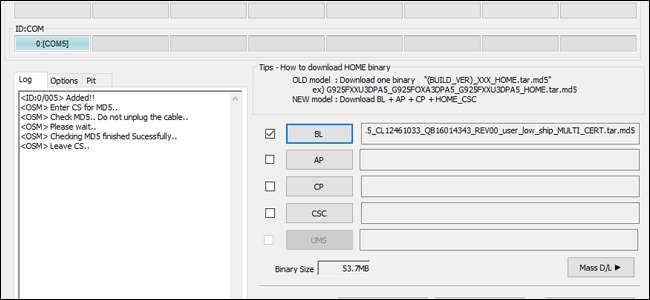
Сенс використання Odin полягає в тому, що це офіційне програмне забезпечення Samsung, яке телефон або планшет визнає авторизованим для завантаження завантажувальних файлів на пристрій. Можна викорінити або іншим чином змінити деякі пристрої Samsung без нього, але для використання багатьох методів та ремонтів потрібно.
Зважаючи на це, уважно тут зверніть увагу: використання Одіна самостійно має потенціал, щоб цеглити ваш телефон. Багато ентузіастів Android використовували його безпечно, але є ймовірність того, що якщо ви завантажите неправильний файл прошивки або перервете процес прошивки, телефон не зможе завантажитися знову. Також можливо, що навіть якщо ви надішлете свій телефон у Samsung для отримання більш офіційного виправлення, використання програмного забезпечення Odin призведе до втрати вашої гарантії. Якщо ви прошиваєте новий ПЗУ на свій телефон, ви, ймовірно, також втратите всі свої користувацькі дані та програми ... але ви, мабуть, це вже знали .
Є все це? Добре тоді, ось що вам потрібно зробити.
Крок перший: Знайдіть правильну версію Odin
Перш ніж використовувати Odin, вам потрібно буде знайти та завантажити Odin. Так, це здається досить очевидним, але це легше сказати, ніж зробити. Як згадувалося вище, Odin не публікується Samsung для загального завантаження, тому вам доведеться знайти версію, розміщену третьою стороною. Вони, як правило, пов’язані з форумами користувачів, найбільш дивовижним Розробники XDA . Цей гігантський сайт має підрозділи майже для всіх основних пристроїв Android.
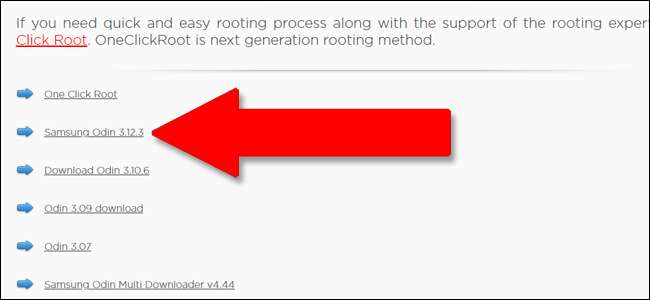
На момент написання статті остання версія Odin, яка потрапила до рук клієнтів Samsung, - це 3.12. Ми з обережністю рекомендуємо конкретні сайти для завантаження, оскільки жоден з них не є справді офіційним, але з цим ми мали успіх OdinDownload в минулому. Але як завжди, завантажуючи програмне забезпечення з невідомих джерел, будьте впевнені, що маєте встановлений хороший антивірус та антивірусні програми спочатку.
Завантажте програму установки Odin на свій ПК з ОС Windows та розпакуйте її, якщо вона знаходиться в стислій папці. Програма є портативний , його не потрібно встановлювати.
Крок другий: Знайдіть прошивальний файл Одіна
Це, мабуть, причина, чому ти хочеш Одіна насамперед. Файли Odin різняться за розміром - від величезних файлів мікропрограми на багато гігабайт (основна операційна система для телефонів Android) до невеликих оновлень інших необхідних систем, таких як завантажувач або радіо. Здебільшого ви будете використовувати Odin для прошивки або запасного, немодифікованого зображення програмного забезпечення, або трохи модифікованого, що додає такі інструменти, як кореневий доступ .
Знову ж таки, ви в першу чергу розглядаєте сайти користувачів-ентузіастів, такі як XDA, як основних розповсюджувачів цих файлів. Користувачі, як правило, знаходять програмне забезпечення, завантажують його на службу хостингу файлів, як-от AndroidFileHost, а потім роблять нове повідомлення на форумі, щоб оголосити про нього та посилання на хостинг-сервіс. Ці публікації виконують ще одну важливу функцію: дозволяючи вам переконатися, що використовуваний вами файл насправді сумісний із вашим пристроєм.
Перед тим, як вибрати файл для завантаження та прошивки, слід перевірити кілька речей:
- Сумісність пристрою : Переконайтеся, що файл призначений для прошивання на вашому конкретному пристрої та його варіанті. Не всі телефони “Samsung Galaxy S8” однакові: регіональні відмінності можуть бути незначними або великими, з різними варіантами процесорів, радіостанцій та іншого обладнання. Перевірте повний номер моделі, щоб бути впевненим ... і якщо ви не впевнені, вам, ймовірно, не слід блимати.
- Сумісність носіїв : Деякі варіанти телефонів Samsung призначені лише для певних операторів мобільного зв’язку, тоді як інші можуть використовуватися для кількох операторів зв'язку. Це робить деякі телефони несумісними з деякими прошивками. Знову ж таки, ви, мабуть, можете зробити це, виходячи з номера моделі вашого телефону.
- Пониження рівня блоків : Якщо оновлення програмного забезпечення є особливо великим, можливо, не вдасться перепрошити стару версію програмного забезпечення телефону знову. Практично єдиний спосіб дізнатися це - перевірити звіти інших користувачів. Багато читайте у відповідних темах, перш ніж переходити до наступного кроку, якщо ви намагаєтеся знизити рівень програмного забезпечення.
- один компатьібіліти : Старіші версії програми Odin можуть не мати можливості прошивати останні файли мікропрограми, тому, можливо, доведеться почекати, поки остання версія витече, перш ніж продовжувати.
Перевіривши все, перевірте ще раз. Я не можу наголосити на цьому: несумісні файли, можливо, зіпсують ваш телефон, коли ви їх прошиваєте. Якщо ви впевнені, що у вас все правильно, завантажте файл. Зазвичай вони завантажуються в архіві ZIP або RAR - витягніть їх у зручну для пошуку папку на робочому столі.
Крок третій: Підключіть телефон або планшет
Вимкніть телефон, а потім завантажте його в "режим завантаження". Це спеціальний режим попереднього завантаження, який готує пристрій до прошивки нового програмного забезпечення. Завантаження в цей режим вимагає певної комбінації натискань кнопок; для старих телефонів Samsung це часто було Power + Home + зменшення гучності, утримуване протягом п'яти секунд. У серіях Galaxy S8 та Note 8 це кнопка Power + Bixby + зменшення гучності. Швидкий пошук у Google повинен підказати вам необхідну комбінацію для вашої конкретної моделі.
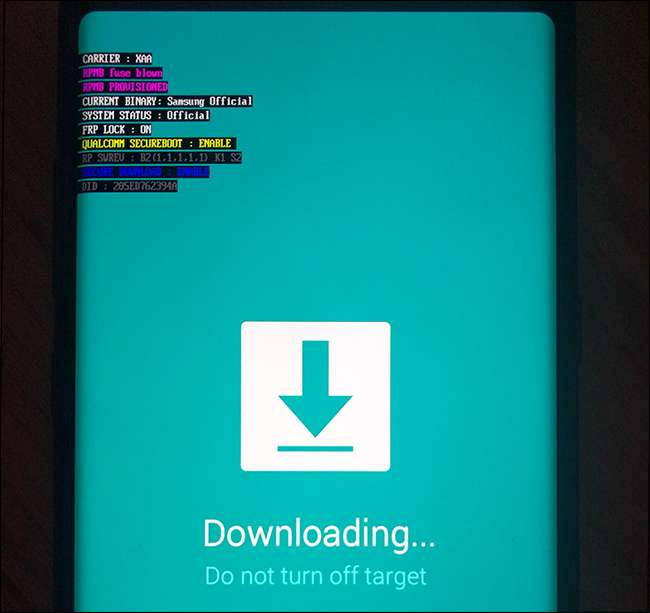
Зверніть увагу, що "Режим завантаження" характерний для пристроїв Samsung, і він відрізняється від стану "Режим відновлення", до якого можуть входити всі пристрої Android. Ваш телефон або планшет матиме окремі послідовності кнопок для кожного. Вони будуть схожі один на одного, але режим відновлення, як правило, містить у списку кілька доступних для користувача опцій, тоді як режим завантаження - це просто екран, на якому телефон чекає введення через USB.
Тепер, коли ви перебуваєте в режимі завантаження, підключіть телефон до ПК за допомогою кабелю USB.
Крок четвертий: Використання Odin для Flash
За допомогою телефону або планшета, підключеного до ПК, запустіть програму Odin. Ви повинні побачити один запис у полі ID: COM, кольоровий чирок в останній версії, а також "Додано !!" повідомлення в розділі Журнал інтерфейсу. Якщо ви цього не бачите, можливо, вам доведеться шукати драйвер Samsung для вашого телефону.
На даний момент ваші варіанти будуть відрізнятися. Щоб отримати повний запас флеш-пам'яті, ви натискаєте кожну з наступних кнопок:
- BL : файл завантажувача.
- ти : “Розділ Android”, основний файл операційної системи.
- CP : прошивка модему.
- CSC : «Налаштування споживчого програмного забезпечення», додатковий розділ для регіональних даних та даних перевізників.
Клацніть кожну кнопку та виберіть відповідний файл .md5 у ПЗУ чи іншому програмному забезпеченні, завантаженому на другому кроці. Залежно від того, що саме ви робите, ваш пакунок може мати не всі чотири типи файлів. Якщо ні, ігноруйте це. Переконайтеся, що потрібний файл потрапив у потрібне поле. Клацніть галочку біля кожного завантаженого файлу. Більші файли, особливо “AP”, можуть змусити програму зависнути на хвилину-дві, але просто дайте їй час завантажити файл.
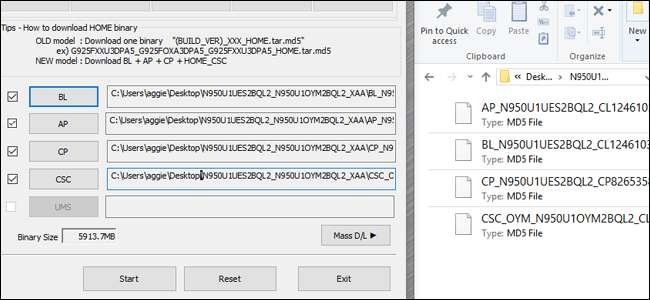
Цей етап процесу може сильно відрізнятися залежно від того, чи ви прошиваєте запасний ПЗУ, новий завантажувач, файл модему тощо. Перевірте інструкції до файлу на основі публікації, з якої ви його завантажили, щоб дізнатися, що саме робити. Якщо ви не впевнені, куди йде файл md5, не продовжуйте, поки цього не зробите.
Якщо все виглядає правильно, натисніть кнопку «Пуск», щоб розпочати процес блимання. Перенесення всіх цих даних може зайняти досить багато часу, особливо якщо ви підключені через USB 2.0. Ви побачите, що файли блимають у полі "Журнал" або "Повідомлення", а біля області ID: COM з'явиться рядок виконання.
Після завершення процесу над ідентифікатором: COM з’явиться кнопка «СКИДАННЯ». Клацніть на ньому, і ваш телефон перезавантажиться та завантажиться у своє нове програмне забезпечення. Вітаємо!
Наведені вище кроки є узагальненими. Не соромтеся модифікувати процес, якщо інструкції, надані для вашого конкретного пристрою та програмного забезпечення, що прошивається, відрізняються, особливо якщо ви намагаєтесь прошити спеціальну версію програмного забезпечення телефону, яка не надходить від Samsung.
Кредит зображення: Samsung , Marvel.







